Kuinka saada klassinen Task Manager Windows 7:stä toimimaan Windows 10:ssä
Kuten Windows 8, myös Windows 10:ssä on uusi, uudelleen muotoiltu Task Manager -sovellus. Se tarjoaa joitain uusia ominaisuuksia, jotka ovat kunnossa, mutta monille käyttäjille klassinen Task Manager tarjoaa ylivoimaisen tavan tehtävien hallintaan, koska se on tuttu, nopea ja erittäin käyttökelpoinen. Uusi Task Manager ei edes muista viimeistä aktiivista välilehteä ja käynnistyy hitaasti. Jos olet yksi niistä käyttäjistä, jotka näkevät, kuinka hyvä vanha Tehtävienhallinta oli, ja haluat saada sen takaisin Windows 10:een, tässä on muutamia ohjeita sen tekemiseen.
Mainos
Kuinka palauttaa vanha kunnon Task Manager Windows 10: ssä
-
Lataa seuraava ZIP-tiedosto (sisältää klassisia Task Manager -tiedostoja ja msconfig.exe-tiedostoa käynnistyssovellusten hallintaan) ja pura asennusohjelma mihin tahansa haluamaasi kansioon.
Sinun pitäisi saada seuraavat: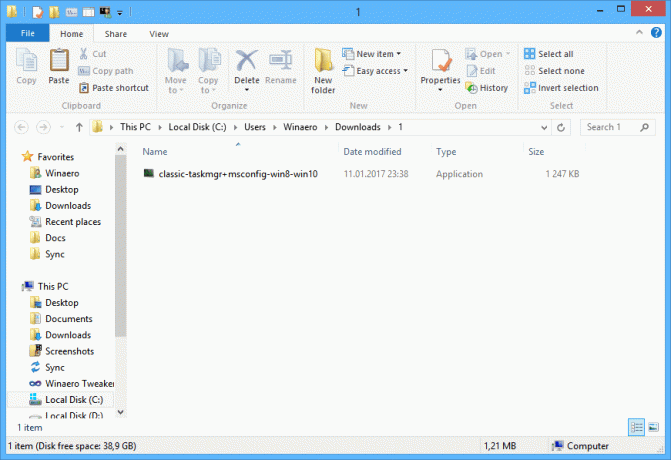
- Kaksoisnapsauta kohtaa classic-taskmgr+msconfig-win8-win10.exe tiedosto ja seuraa ohjattua asennustoimintoa. Se rekisteröi klassisen Task Manager -sovelluksen (ja msconfig.exe-tiedoston, jos pidät sen) käyttöjärjestelmään.


- Se siitä! Sinun ei tarvitse käynnistää uudelleen, sinun ei tarvitse tehdä mitään muuta. Paina vain näppäimistön Ctrl+Shift+Esc-näppäimiä ja nauti vanhan hyvän ystäväsi paluusta:
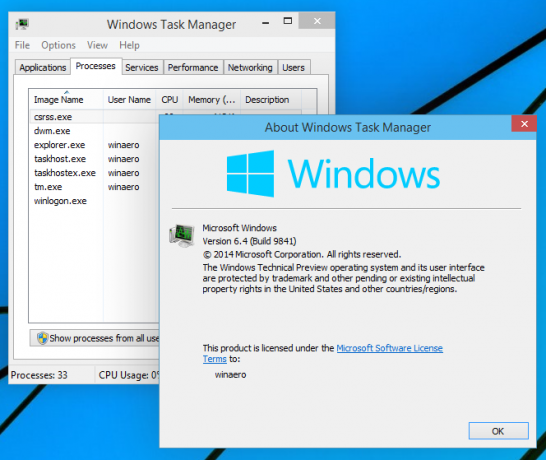
Huomautus: Jos haluat palauttaa Windows 10:n "uuden" Task Managerin, siirry kohtaan Ohjauspaneeli\Ohjelmat\Ohjelmat ja ominaisuudet. Siellä voit poistaa klassisia sovelluksia ja palauttaa oletusasetukset.

Vinkki: meillä on täällä erillinen msconfig-paketti. Katso seuraava artikkeli: Hanki klassinen msconfig.exe takaisin Windows 10:ssä ja Windows 8:ssa.
Paketti tukee sekä Windows 10 32-bit että Windows 10 64-bit. Sen mukana tulee melkein kaikki MUI-tiedostot, joten se on valmiina äidinkielelläsi.
Kuinka se toimii:
Yllä olevassa esimerkissä käytin vanhaa, kuuluisaa Windowsin temppua, jonka avulla voit käynnistää prosessin debuggerin, kun kyseinen sovellus on suoritettu. Jos et ole tietoinen tästä ominaisuudesta, voit määrittää a virheen korjaaja sovellus jokaiselle suoritettavalle tiedostolle Windowsissa. On mahdollista asettaa se seuraavan rekisteriavaimen kautta:
HKEY_LOCAL_MACHINE\SOFTWARE\Microsoft\Windows NT\CurrentVersion\Image File Execution Options
Täältä näet luettelon suoritettavista tiedostoista. On mahdollista luoda "debugger"-rekisteriarvo jokaiselle luettelossa näkyvälle tiedostolle/prosessille.
"Debugger"-arvo sisältää yleensä koko polun suoritettavaan tiedostoon, joka toimii virheenkorjaajana. Voimme käyttää tätä estämään Task Managerin suoritettavan tiedoston suorittamisen.
Olen purkanut alkuperäiset tiedostot Taskmgr.exe ja Taskmgr.exe.mui Boot.wim-tiedostosta Windows 10:ssä. Mutta en voi käyttää niitä suoraan, koska tiedostoilla on samat nimet kuin uudella Task Managerilla Windows 10:stä. Lisäksi, vaikka niiden vaihtaminen on mahdollista, SFC /scannow (Windows Resource Protection) palauttaa "alkuperäisen", kun se havaitsee, että tiedostoja on peukaloitu. Joten tiedostot on nimettävä uudelleen, ennen kuin voin asettaa vanhan Task Managerin debuggeriksi. Tästä syystä tiedosto on nimeltään "Tm.exe" tiedosto yllä lataamassasi ZIP-arkistossa.
Mitä mieltä olet uudesta Task Managerista Windows 10:ssä? Pidätkö siitä vai pidätkö silti vanhemmasta? Voit vapaasti jakaa palautteesi kommenteissa.


